Какво е FileRepMalware? Трябва ли да го премахнете?
Много потребители инсталират антивирусни софтуерни продукти на трети страни, за да защитят системите си. Тези софтуерни продукти използват определени критерии за черен списък на подозрителни файлове, програми и процеси във вашата система. Един такъв случай е с маркера FileRepMalware . Потребителите са любопитни дали трябва да премахнат свързания файл или не.
Какво е FileRepMalware
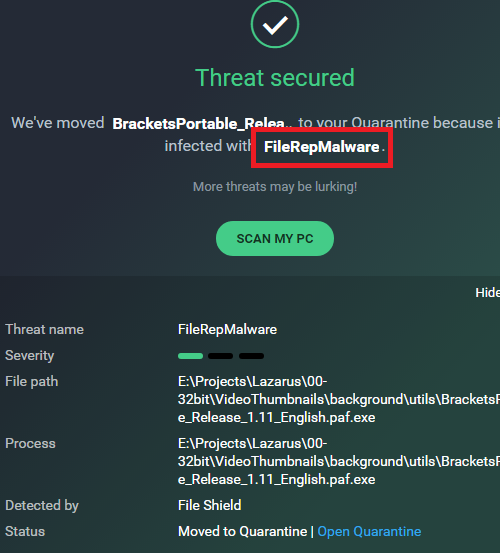
В тази статия ще обсъдим какво представлява маркерът Filerepmalware и как да се справим с него.
Какво е FileRepMalware?
FileRepMalware е маркер, който някои популярни антивирусни пакети присвояват на файлове с ниски резултати за репутация. Най-честата жертва на този маркер е инструментът KMSPICO , който се използва за активиране на Windows , без да се плаща за това. Освен това, антивирусът ще присвои този маркер на всеки софтуер, който намери за подозрителен.
Как антивирусната програма присвоява маркера FileRepMalware ?
Критерият за присвояване на маркера FileRepMalware е ниска оценка на репутацията. Антивирусният софтуер приписва ниска оценка на репутацията на приложения, които не са били изтегляни много, все още не са добавени към антивирусния набор за почистване и или не са подписани от нито един издател, или антивирусът не вярва на подписа.
Има голяма вероятност файл с нисък рейтинг на репутацията да е вирус или злонамерен софтуер. Въпреки това, ако искате да проверите дали това е фалшив флаг, опитайте следните проверки:
1] Използвайте Virustotal(Use Virustotal) , за да проверите дали файлът е оригинален или не
Virustotal е отличен безплатен онлайн инструмент за проверка дали даден файл във вашата система е безопасен или не.
За да проверите дали файлът, маркиран с маркера FileRepMalware , е безопасен или не, щракнете с десния бутон върху файла във вашата антивирусна страница и изберете опцията за отваряне/проверка на местоположението му.
Сега отворете уебсайта на Virustotal от тук и изберете опцията Избор на файл(Choose file) .
Качете подозрителния файл и оставете Virustotal да ви каже за състоянието на безопасността на файла.
2] Използвайте(Use) различен антивирусен софтуер, за да сканирате вашата система
Най-добрият метод за проверка за фалшив флаг е да проверите отново с помощта на антивирусен скенер от друга марка(antivirus scanner of a different brand) .
Можете също да помислите за сканирането на Windows Defender при стартиране(Windows Defender scan at boot-time) за най-добри резултати.
Налични са и някои безплатни преносими скенери за злонамерен софтуер за второ мнение(free portable second-opinion malware scanners) .
Ако файлът не премине нито един от горните тестове, по-добре е да го изхвърлите, тъй като вече има нисък рейтинг на репутацията.
В случай, че използвате пиратска версия на Windows и сте използвали инструмента KMSPICO , за да го активирате, вече добре знаете причината за маркера FileRepMalware .
Силно препоръчваме да използвате само оригинална операционна система и софтуер на Windows и по този начин ще се спестите от много проблеми, включително този в дискусията.
3] Използвайте File Unlocker и Deleter
Ако не можете да изтриете файла FileRepMalware , тогава можете да използвате Използване на File Unlocker(Use File Unlocker) и Deleter , за да го изтриете.
Прочетете по-нататък(Read next) : Какво е Akamai NetSession Client? Трябва ли да го махна?
Related posts
Как да избегнем фишинг измами и атаки?
Какво е троянски кон за отдалечен достъп? Предотвратяване, откриване и отстраняване
Премахнете вируса от USB флаш устройство с помощта на командния ред или пакетния файл
Мошен софтуер за сигурност или Scareware: Как да проверите, предотвратите, премахнете?
Какво е Win32:BogEnt и как да го премахнете?
Какво е IDP.Generic и как безопасно да го премахнете от Windows?
Как да премахнете Chromium Virus от Windows 11/10
Какво е IDP.generic virus и как да го премахнете?
Проверете дали компютърът ви е заразен от ASUS Update Malware
Пакет софтуер: определение, превенция, ръководство за премахване
Кибер атаки – определение, видове, превенция
Как да използвате Avast Boot Scan за премахване на злонамерен софтуер от компютър с Windows
Как да проверите дали даден файл е злонамерен или не в Windows 11/10
Как да проверите системния регистър за злонамерен софтуер в Windows 11/10
Crystal Security е безплатен облачно базиран инструмент за откриване на злонамерен софтуер за компютър
Cryptojacking новата заплаха за копаене на браузъра, за която трябва да знаете
Какво е руткит? Как работят руткитите? Руткитите са обяснени.
Какво е CandyOpen? Как да премахнете CandyOpen от Windows 10?
Най-добрите скенери за вируси и злонамерен софтуер ГАРАНТИРАНО да елиминират всеки вирус
Отвличане на браузър и безплатни инструменти за премахване на похитители на браузъри
